Добавление доверия проверяющей стороны
1. В меню AD FS выберите Relying Party Trusts.
2. Щелкните Add Relying Party Trust в меню Actions справа.
3. В открывшемся окне Add Relying Party Trust Wizard выберите Claims aware и нажмите кнопку Start.
4. На странице Select Data Source выберите Enter data about the relying party manually и нажмите кнопку Next.
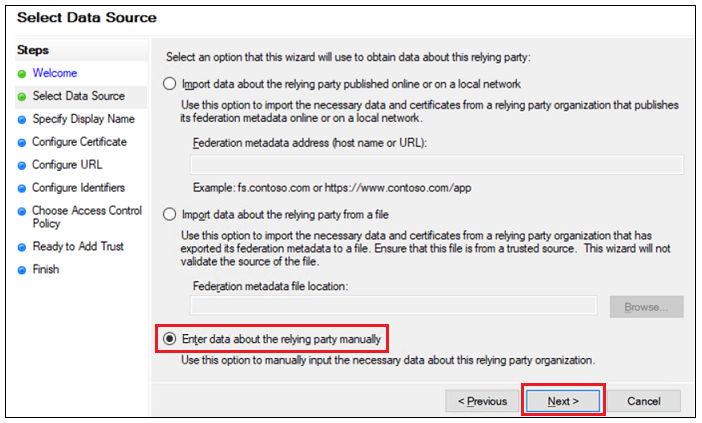
5. На странице Specify Display Name введите имя для проверяющей стороны в поле Display name. Скопируйте отображаемое наименование в текстовый редактор и сохраните его для дальнейшего использования в процессе. Затем нажмите кнопку Next.
6. На странице Configure Certificate нажмите кнопку Next.
7. На странице Configure URL выберите Enable support for the SAML 2.0 Web SSO protocol. Затем введите URL в поле Relying party SAML 2.0 SSO service URL в следующем формате и нажмите кнопку Next:
https://<полное_доменное_имя_ThingWorx>:<порт>/Thingworx/saml/SSO
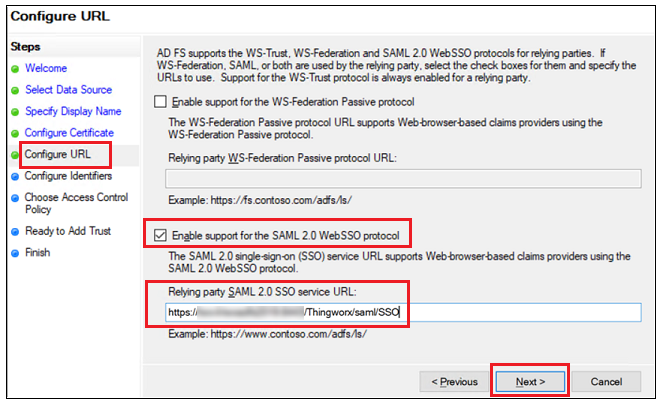
8. На странице Configure Identifiers добавьте идентификатор Relying party trust identifier в следующем формате и щелкните Add.
https://<полное_доменное_имя_ThingWorx>:<порт>
9. Добавьте второй идентификатор Relying party trust identifier, используя отображаемое имя Display name, которое ранее было скопировано в текстовый редактор. Затем нажмите кнопку Next.
Этот идентификатор Relying party trust identifier будет использоваться в ThingWorx при конфигурировании значения metadataEntityId в компоненте BasicSettings файла sso-settings.json. |
10. На странице Choose Access Control Policy выберите Permit everyone и нажмите кнопку Next.
11. На странице Ready to Add Trust нажмите кнопку Next
12. На странице Finish нажмите кнопку Close.